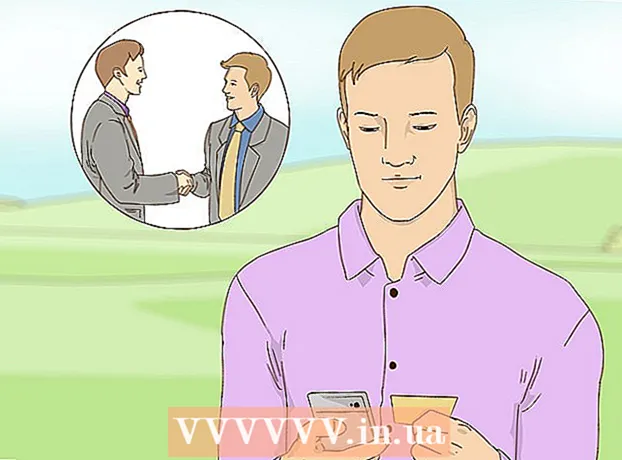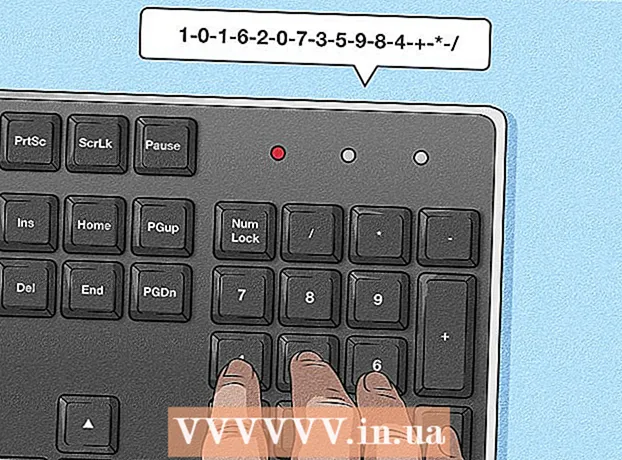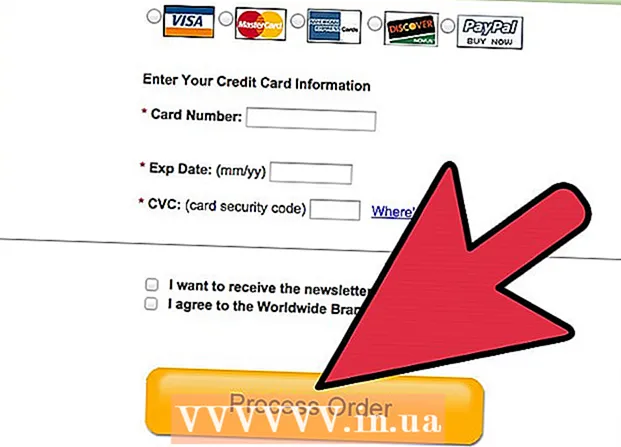Pengarang:
Peter Berry
Tanggal Pembuatan:
13 Juli 2021
Tanggal Pembaruan:
1 Juli 2024

Isi
Di artikel ini, wikiHow mengajari Anda cara membuat LAN (Jaringan Area Lokal), memungkinkan komputer dan perangkat yang terhubung untuk mengobrol dan mengakses internet.
Langkah
Bagian 1 dari 3: Identifikasi jaringan yang Anda butuhkan
Hitung jumlah komputer yang akan dihubungkan. Saat memasang LAN, Anda perlu mengetahui jumlah komputer yang terhubung ke jaringan melalui Ethernet. Ini akan menentukan jumlah port yang dibutuhkan.
- Jika jumlah komputer yang perlu disambungkan adalah 4 atau kurang, gunakan saja router. Jika Anda memiliki lebih dari 4 mesin, Anda memerlukan sakelar untuk menambah jumlah port yang tersedia di router.

Putuskan apakah akan membuat jaringan nirkabel atau tidak. Jika Anda ingin perangkat Anda terhubung secara nirkabel, Anda memerlukan router yang dapat menyiarkan jaringan nirkabel. Sebagian besar router di pasaran memiliki kemampuan ini.- Sakelar tidak mengizinkan perangkat nirkabel untuk dihubungkan, hanya dapat digunakan di LAN berkabel, atau menambah jumlah port yang tersedia di perute.

Putuskan apakah perangkat di jaringan dapat mengakses internet. Jika Anda ingin semua perangkat yang terhubung dapat mengakses internet, Anda memerlukan router untuk menangani koneksi tersebut. Jika tidak diperlukan koneksi jaringan, cukup gunakan sakelar.
Hitung jarak antar perangkat kabel. Ini bukan masalah di rumah, tetapi kabel jaringan tidak boleh lebih dari 100 m. Jika Anda ingin menyambungkan kabel dengan panjang lebih dari 100 m, Anda perlu menggunakan sakelar sebagai perantara.
Pertimbangkan kebutuhan masa depan. Jika Anda sudah menggunakan seluruh port, Anda harus mempertimbangkan untuk memperluas port tersebut sehingga Anda dapat menghubungkan lebih banyak perangkat di masa mendatang. iklan
Bagian 2 dari 3: Pengaturan LAN dasar
Siapkan perangkat kerasnya. Untuk membuat LAN, Anda memerlukan router atau sakelar yang bertindak sebagai hub jaringan. Perangkat ini akan mengarahkan informasi ke komputer yang sesuai.
- Router secara otomatis akan menetapkan alamat IP ke setiap perangkat di jaringan. Ini diperlukan jika Anda ingin berbagi koneksi internet Anda dengan perangkat yang terhubung. Direkomendasikan agar Anda mengatur jaringan dengan router Anda meskipun Anda tidak bermaksud untuk berbagi koneksi internet.
- Sakelar adalah versi router yang lebih sederhana. Ini memungkinkan perangkat yang terhubung untuk berkomunikasi satu sama lain, tetapi tidak secara otomatis menetapkan alamat IP dan tidak berbagi koneksi internet. Sakelar ini paling cocok jika digunakan untuk menambah jumlah port LAN yang tersedia di jaringan, karena dapat dihubungkan ke router.
Siapkan router. Anda tidak perlu penyiapan yang rumit pada LAN dasar. Cukup colokkan listrik, dekat dengan modem jika ingin berbagi koneksi internet.
Hubungkan modem ke router (jika perlu). Jika Anda berencana untuk berbagi koneksi internet melalui modem, hubungkan modem ke port WAN / INTERNET di router. Warna port ini biasanya berbeda dari port lainnya.
Hubungkan sakelar ke router (jika perlu). Jika Anda menggunakan sakelar untuk memperpanjang port di perute, Anda harus memasang kabel Ethernet ke port LAN mana pun di perute dan sakelar. Ini adalah cara memperluas jaringan ke semua port LAN di sakelar.
Hubungkan komputer ke port LAN. Gunakan kabel Ethernet untuk menghubungkan setiap komputer ke port LAN di router atau sakelar. Anda tidak perlu peduli dengan urutan port yang terhubung.
- Kabel Ethernet tidak dapat mengirimkan data dengan benar jika panjangnya lebih dari 100 m.
Siapkan komputer sebagai server DHCP jika menggunakan sakelar. Jika Anda hanya menggunakan sakelar Anda sebagai hub jaringan, atur komputer sebagai server DHCP (Dynamic Host Configuration Protocol) sehingga semua komputer di jaringan dapat dengan mudah menerima alamat. AKU P.
- Anda dapat dengan cepat membuat server DHCP di komputer Anda dengan menginstal utilitas middleware.
- Komputer lainnya di jaringan akan secara otomatis menerima alamat IP saat server berjalan, selama sudah diatur seperti itu.
Uji jaringan di setiap komputer. Setelah komputer menerima alamat IP, komputer dapat berbicara satu sama lain melalui jaringan. Jika Anda menggunakan perute untuk berbagi internet, setiap komputer dapat mengakses internet.
Siapkan printer dan berbagi file. Setelah menyiapkan jaringan, Anda tidak dapat melihat data di komputer lain kecuali mesin tersebut mengaktifkan berbagi file. Anda dapat mengatur berbagi file, folder, drive, printer dengan perangkat di jaringan sehingga siapa pun di jaringan atau hanya pengguna tertentu yang dapat mengakses data. iklan
Bagian 3 dari 3: Menyiapkan jaringan nirkabel
Siapkan router. Saat menyiapkan router jaringan nirkabel Anda, ada beberapa hal yang perlu diingat:
- Untuk pemecahan masalah yang mudah, sebaiknya letakkan router di dekat modem.
- Direkomendasikan agar Anda menempatkan router di lokasi pusat untuk memaksimalkan jangkauan.
- Anda perlu menghubungkan komputer ke perute melalui kabel Ethernet selama proses instalasi.
Sambungkan komputer ke salah satu port LAN di router. Anda akan menggunakan browser web komputer Anda untuk mengkonfigurasi jaringan nirkabel router Anda.
Buka browser web di komputer Anda. Anda dapat menggunakan browser apa pun.
Masukkan alamat IP router. Anda dapat melihat alamat IP yang dicetak di bagian bawah router, atau dalam dokumentasi yang menyertai. Jika Anda tidak dapat menemukannya, Anda dapat mencoba yang berikut ini:
- Windows - klik kanan tombol Jaringan di baki sistem → klik Buka Jaringan dan Pusat Berbagi → klik tautan Ethernet → klik Detail → Temukan bagian Default Gateway untuk melihat alamat IP dari router Anda.
- Mac - klik menu Apple dan pilih System Preferences → klik Network → klik Ethernet connection → cari bagian Router untuk melihat alamat IP.
Masuk ke akun administrator. Anda diminta untuk masuk ke akun router Anda. Informasi login default tergantung pada model produk yang Anda gunakan, tetapi nama pengguna biasanya "admin" dan kata sandi adalah "admin", "kata sandi" atau dibiarkan kosong.
- Anda dapat mencari jenis modem Anda di https://portforward.com/router-password/ untuk menemukan informasi login default.
Buka item tersebut Nirkabel (Nirkabel) di pengaturan router. Lokasi dan terminologi bagian ini akan berbeda-beda di setiap router.
Ubah nama jaringan di bidang SSID atau "Nama jaringan". Ini adalah nama yang ditampilkan di daftar jaringan yang tersedia.
Pilih standar keamanan WPA2-Pribadi. Ini adalah standar keamanan terbaik pada router. Hindari menggunakan WPA dan WEP kecuali Anda harus menghubungkan perangkat lama yang tidak kompatibel.
Buat kata sandi yang kuat. Ini adalah kata sandi yang digunakan untuk menyambung ke jaringan. Bidang ini mungkin diberi nama "Kunci yang Dibagikan Sebelumnya".
Jangan lupa untuk mengaktifkan jaringan nirkabel. Tergantung pada perute yang Anda gunakan, Anda mungkin perlu mencentang kotak atau mengklik tombol di bagian atas menu Nirkabel untuk mengaktifkan jaringan nirkabel.
Klik tombol tersebut Menyimpan (Simpan) atau Menerapkan (Menerapkan). Ini adalah operasi menyimpan perubahan di router.
Tunggu hingga router memulai ulang. Anda harus menunggu beberapa menit agar router melakukan boot ulang dan jaringan.
Hubungkan perangkat nirkabel ke jaringan nirkabel. Setelah Anda memiliki jaringan, Anda akan melihat nama jaringan ditampilkan di daftar jaringan yang tersedia pada perangkat nirkabel dalam jangkauan. Saat menyambung ke jaringan, pengguna diminta memasukkan kata sandi yang baru saja Anda atur.
- Komputer yang terhubung ke router melalui Ethernet tidak perlu memasukkan kata sandi.